
Dodawanie etykiet tekstowych w aplikacji Clips
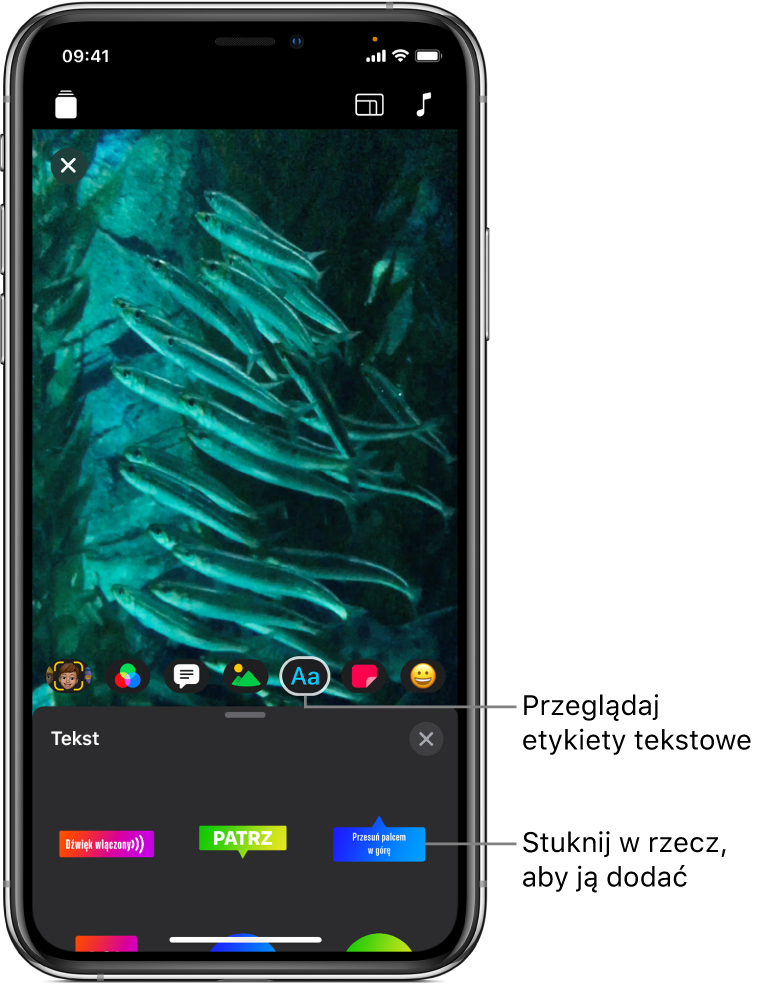
Możesz dodawać do klipów wideo własne animowane etykiety tekstowe (w trakcie nagrywania lub później).
Uwaga: Niektóre etykiety tekstowe mogą wymagać połączenia z Internetem.
Zaznaczenie etykiety tekstowej przed rozpoczęciem nagrywania
W wideo otwartym w aplikacji Clips
 , stuknij w
, stuknij w  , a następnie stuknij w
, a następnie stuknij w  .
.Przesuwaj palcem, aby przeglądać dostępne opcje, a następnie stuknij, aby wybrać jedną z nich.
Przeciągnij, obróć lub zmień wielkość (rozsuwając lub zsuwając palce) etykiety tekstowej.
Uwaga: Etykiety tekstowe są w pełni animowane, ale animacja widoczna jest tylko podczas nagrywania lub odtwarzania klipu.
Stuknij w
 pod panelem podglądu.
pod panelem podglądu.Etykieta tekstowa zostanie dodana podczas nagrywania klipu lub robienia zdjęcia. Aby wyłączyć etykietę tekstową, aby nie była już dodawana podczas nagrywania, stuknij w nią, a następnie stuknij w Usuń.
Dodawanie etykiety tekstowej do klipu wideo
W wideo otwartym w aplikacji Clips
 , stuknij w klip, do którego chcesz dodać etykietę tekstową.
, stuknij w klip, do którego chcesz dodać etykietę tekstową.Stuknij w
 , a następnie stuknij w
, a następnie stuknij w  .
.Przesuwaj palcem, aby przeglądać dostępne opcje, a następnie stuknij, aby wybrać jedną z nich.
Przeciągnij, obróć lub zmień wielkość (rozsuwając lub zsuwając palce) etykiety tekstowej.
Uwaga: Etykiety tekstowe są w pełni animowane, ale animacja widoczna jest tylko podczas nagrywania lub odtwarzania klipu.
Stuknij w
 .
.
Edytowanie etykiety tekstowej
W wideo otwartym w aplikacji Clips
 , stuknij w klip z etykietą tekstową, a następnie stuknij w etykietę.
, stuknij w klip z etykietą tekstową, a następnie stuknij w etykietę.Stuknij w Edycja.
Gdy skończysz, stuknij w Zastosuj (w prawym górnym rogu), a następnie stuknij w
 .
.
Usuwanie etykiety tekstowej
W wideo otwartym w aplikacji Clips
 , stuknij w klip zawierający etykietę tekstową, którą rzecz usunąć.
, stuknij w klip zawierający etykietę tekstową, którą rzecz usunąć.Stuknij w tę etykietę tekstową, stuknij w Usuń, a następnie stuknij w Gotowe.
Wyłączanie śledzenia
Gdy do klipu dodajesz etykietę tekstową nad twarzą lub podobnym poruszającym się obiektem w klipie wideo, śledzenie jest włączone domyślnie. Śledzenie odzwierciedla ruch w klipie tak, aby obiekt sprawiał wrażenie części sceny. Jeśli chcesz, aby etykieta tekstowa pozostawała na stałej pozycji w wideo, zamiast podążać za ruchem, możesz wyłączyć śledzenie.
W wideo otwartym w aplikacji Clips
 stuknij w klip zawierający etykietę tekstową, której śledzenie chcesz wyłączyć.
stuknij w klip zawierający etykietę tekstową, której śledzenie chcesz wyłączyć.Stuknij w tę etykietę tekstową, stuknij w Wyłącz śledzenie, a następnie stuknij w Gotowe.